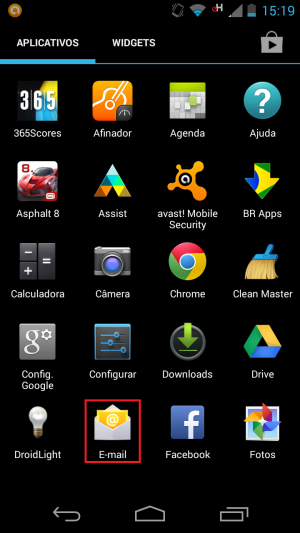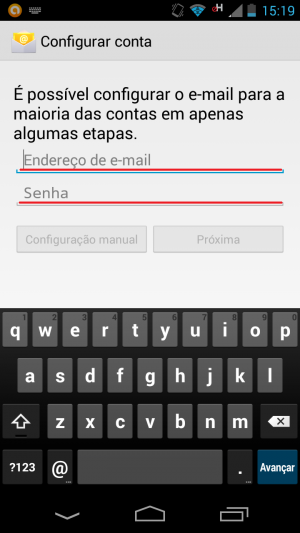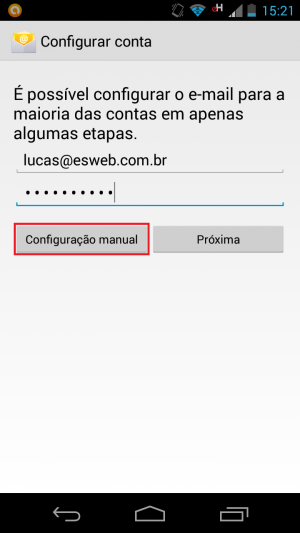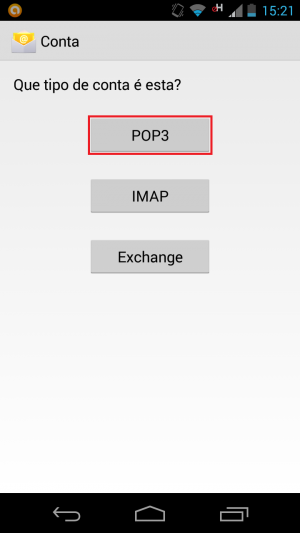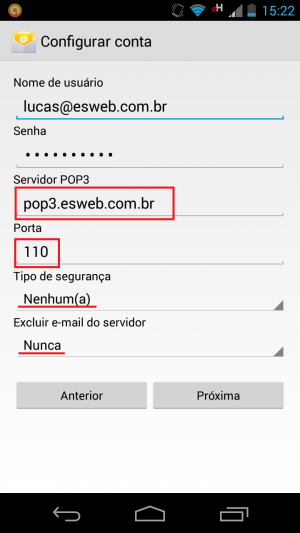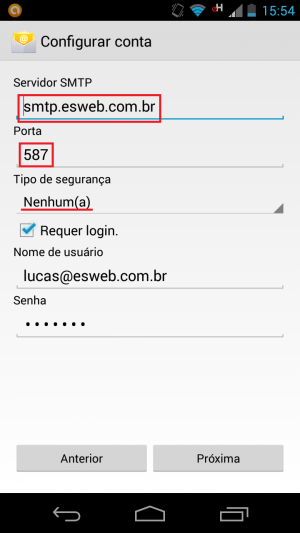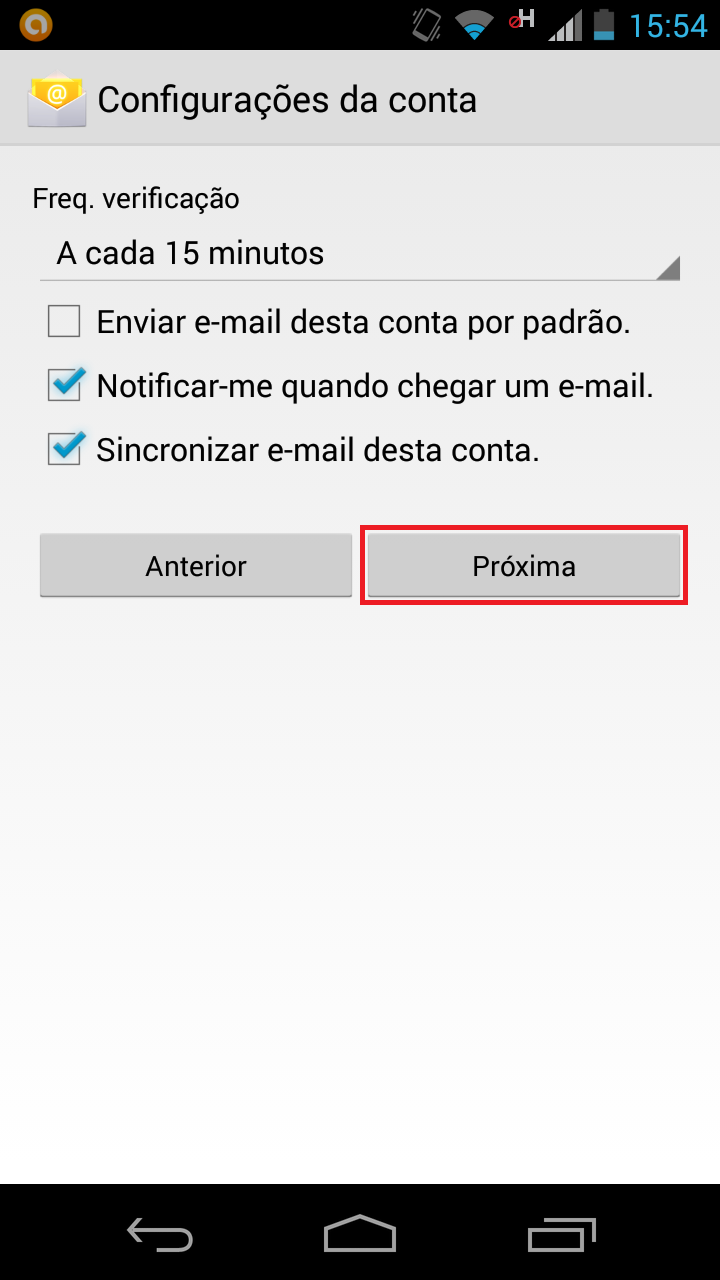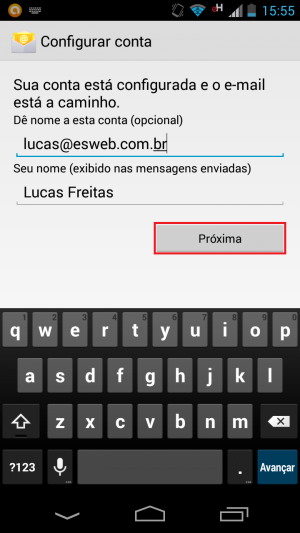Mudanças entre as edições de "Configurar outlook para Android"
De WIKI-ESWEB-EXTERNA
| Linha 16: | Linha 16: | ||
:*Primeiramente acesse o aplicativo '''"E-mail"''' em seu smartphone: | :*Primeiramente acesse o aplicativo '''"E-mail"''' em seu smartphone: | ||
| − | [[ | + | ::[[File:android2.png|300px]] |
:*Preencha com seu '''"E-mail"''' e '''"Senha"''' | :*Preencha com seu '''"E-mail"''' e '''"Senha"''' | ||
| − | [[ | + | ::[[File:android3.png|300px]] |
:*Clique em '''"Configuração Manual"''' | :*Clique em '''"Configuração Manual"''' | ||
| − | [[ | + | ::[[File:android4.png|300px]] |
:*Agora escolha a opção '''"POP3"''' | :*Agora escolha a opção '''"POP3"''' | ||
| − | [[ | + | ::[[File:android5.png|300px]] |
== Configurar servidor de entrada (POP3) == | == Configurar servidor de entrada (POP3) == | ||
| Linha 34: | Linha 34: | ||
:*Preencha como destacado na imagem abaixo: | :*Preencha como destacado na imagem abaixo: | ||
| − | [[ | + | ::[[File:android6.png|300px]] |
::Coloque dessa forma: | ::Coloque dessa forma: | ||
| Linha 54: | Linha 54: | ||
:*Preencha conforme a imagem abaixo | :*Preencha conforme a imagem abaixo | ||
| − | [[ | + | ::[[File:android7.png|300px]] |
| Linha 68: | Linha 68: | ||
:*Faça sua configuração personalizada ou siga o exemplo abaixo e toque em '''"Próxima"''' | :*Faça sua configuração personalizada ou siga o exemplo abaixo e toque em '''"Próxima"''' | ||
| − | [[ | + | ::[[File:android8.png|300]] |
:*Coloque seu e-mail e nome e toque em '''"Próxima"''' | :*Coloque seu e-mail e nome e toque em '''"Próxima"''' | ||
| − | [[ | + | ::[[File:android9.png|300px]] |
:*'''Pronto!''' O seu e-mail já esta configurado via POP3, agora basta voltar a pagina inicial do seu aparelho e acessar o aplicativo de '''"E-mail"'''. | :*'''Pronto!''' O seu e-mail já esta configurado via POP3, agora basta voltar a pagina inicial do seu aparelho e acessar o aplicativo de '''"E-mail"'''. | ||
Edição das 14h14min de 4 de abril de 2014
- Configuração outlook para Android com POP3 e IMAP
Índice
Endereços de servidores Outlook
- Endereços de servidor
- Servidor POP: pop3.esweb.com.br
- Servidor SMTP: smtp.esweb.com.br
- Servidor IMAP: imap.esweb.com.br
Configuração usando POP3
- Primeiramente acesse o aplicativo "E-mail" em seu smartphone:
- Preencha com seu "E-mail" e "Senha"
- Clique em "Configuração Manual"
- Agora escolha a opção "POP3"
Configurar servidor de entrada (POP3)
- Preencha como destacado na imagem abaixo:
- Coloque dessa forma:
- Servidor pop: pop3.esweb.com.br
- Porta: 110
- Tipo de segurança: Nenhum(a)
- Excluir e-mail do servidor: Nunca
- Toque em "Próxima"
Configurar servidor de saída (POP3)
- Preencha conforme a imagem abaixo
- Servidor SMTP: smtp.esweb.com.br
- Porta: 587
- Tipo de segurança: Nenhum(a)
- Toque em "Próxima"
- Faça sua configuração personalizada ou siga o exemplo abaixo e toque em "Próxima"
- Coloque seu e-mail e nome e toque em "Próxima"
- Pronto! O seu e-mail já esta configurado via POP3, agora basta voltar a pagina inicial do seu aparelho e acessar o aplicativo de "E-mail".